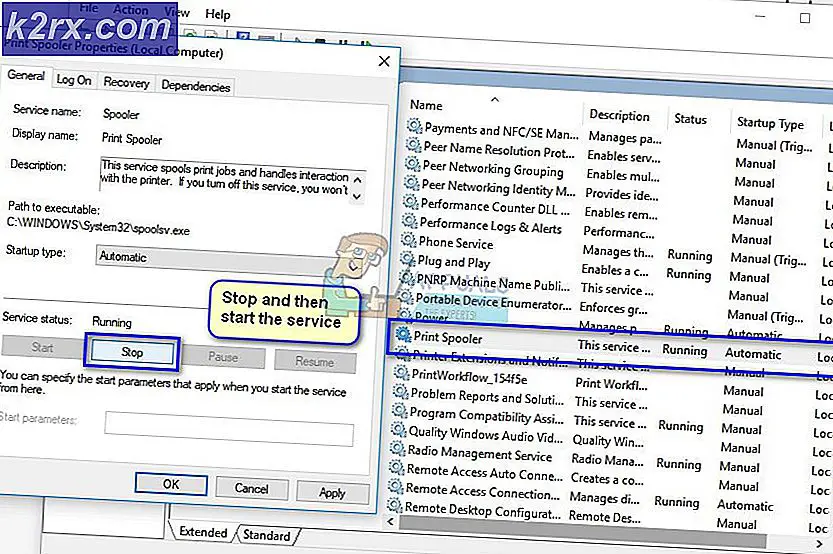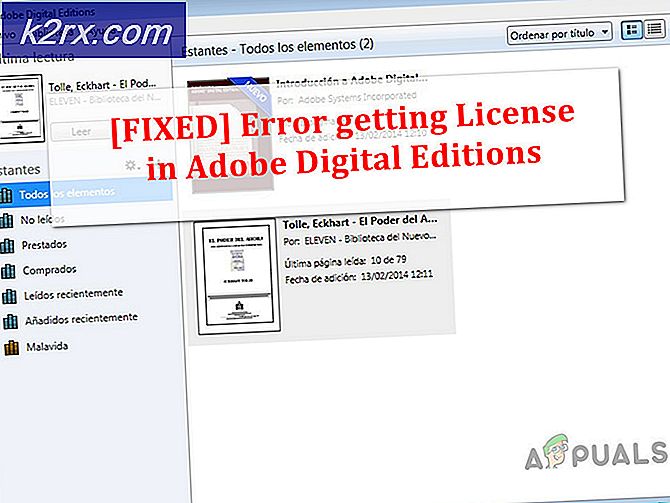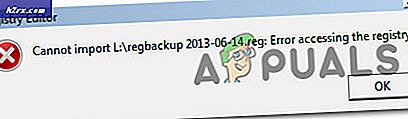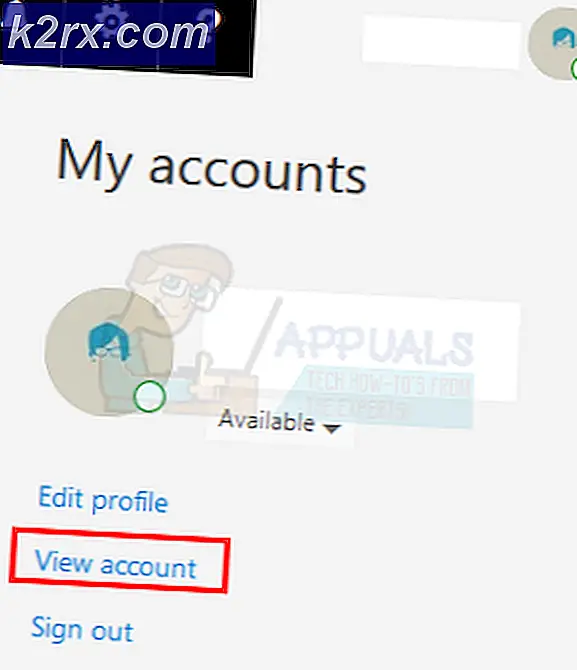$ Windows. ~ WS Klasörü nedir
Windows 10'un duyurusuyla, Windows 7 ve Windows 8 kullanıcılarının çoğunluğu Windows'larını en son işletim sistemine yükseltmiştir. Önceki Windows sürümünüzü temiz yüklemeden ziyade Windows 10'a yükselttiğinizde, C Sürücünüzde (Windows'u yüklediğiniz herhangi bir sürücü) iki gizli klasör göreceksiniz. Bu gizli klasörlerden biri $ Windows olacaktır . ~ WS .
Bu klasörleri, gizli klasörleri en üstteki Görünüm panelinden gizleyerek kaldırabilirsiniz. Bu klasörün büyüklüğüne bakacak olursanız, Windows sürücünüzün içinde büyük bir alanın olduğunu fark edeceksiniz. Yani, bu klasörün varlığı hakkında bir çok soru ortaya çıkıyor. İşte aradığınız cevaplardan bazıları.
$ Windows nedir? ~ WS ve Nerede / Nasıl / Ne Zaman Kullanılır?
Daha önce belirttiğim gibi, bu klasör Windows Sürümü'nün içinde yukarı geçiş sürecinden sonra bulunur. Yükseltme işlemi sırasında, önceki Windows sürümünüzden önemli veriler yedeklenir . Bu veriler Windows klasörleri, profiller, program dosya dizini ve diğer önemli yerleri içerir. Bu nedenle, bu veriler, Windows'unuzu yüklediğiniz sürücünün içinde her zaman bulunan $ Windows. ~ WS klasöründe saklanır.
$ Windows. ~ WS klasörü, Windows'un önceki sürümüne geri dönmek için gereken tüm önemli dosyaları içerdiği için yalnızca bir parça parça değil. Bu nedenle, eski sürümünüze geri dönmek isterseniz, bu klasör, geri dönmek için gereken tüm gerekli bilgileri içerdiğinden sizin için son çare olduğunu kanıtlar.
Windows'unuzu ne zaman bitirirseniz, bu klasör görevi başarılı bir şekilde gerçekleştirmek için gerekli tüm bilgileri sağlar.
Bu Klasör Silinebilir mi?
Bu garip klasör ile ilgili başka bir soru ortaya çıkıyor, yani silinebilir ve sabit diskten tamamen kaldırılabilir mi? Cevap evet, silinebilir . Ancak, bu klasörü silerek, Windows'un önceki sürümüne geri dönemeyeceğinizi unutmayın. Yani, herhangi bir noktada, Windows'unuzu aşağı notlamak istemezseniz, bu alanı bir boşluk oluşturmak için kesinlikle silebilirsiniz.
PRO TIP: Sorun bilgisayarınız veya dizüstü bilgisayar / dizüstü bilgisayar ile yapılmışsa, depoları tarayabilen ve bozuk ve eksik dosyaları değiştirebilen Reimage Plus Yazılımı'nı kullanmayı denemeniz gerekir. Bu, çoğu durumda, sorunun sistem bozulmasından kaynaklandığı yerlerde çalışır. Reimage Plus'ı tıklayarak buraya tıklayarak indirebilirsiniz.Bu klasörü silmek için aşağıdaki talimatları izleyin.
1. Cortana'da arayarak Disk Temizleme yardımcı programını açın. Denetim Masası> Yönetimsel Araçlar ' dan da açabilirsiniz. Windows 10'un daha çok yükleneceği yer olan C: Drive'ı listeden seçin.
2. Silinmesi gereken dosyaları hesaplamaya başlar. Tamamlandıktan sonra, silinmesi gereken dosyaların bir listesini göreceksiniz. Ancak, kaldırmak istediğiniz sistem dosyalarını alamazsınız. Yani, bu amaçla, sistem dosyalarını temizle düğmesine tıklayın.
3. Önceki Windows Kurulumunu, işgal ettiği büyük miktarda bellek alanıyla gösterecektir. Sadece bu kutuyu işaretleyin ve aşağıda bulunan OK düğmesine basın.
4. Dosyaları kalıcı olarak silmenizi isteyecektir. Evet'e tıklayın ve bu boşluğu sabit diskinizden temizlemeye başlayacak ve sonunda C sürücünüzde çok miktarda boş alan olacaktır.
PRO TIP: Sorun bilgisayarınız veya dizüstü bilgisayar / dizüstü bilgisayar ile yapılmışsa, depoları tarayabilen ve bozuk ve eksik dosyaları değiştirebilen Reimage Plus Yazılımı'nı kullanmayı denemeniz gerekir. Bu, çoğu durumda, sorunun sistem bozulmasından kaynaklandığı yerlerde çalışır. Reimage Plus'ı tıklayarak buraya tıklayarak indirebilirsiniz.